Kết quả 1 đến 10 của 25
Threaded View
-
31-10-2009, 12:20 AM #2
 Cách chụp và chú thích hình minh họa trong bài viết ( tiếp theo )
Cách chụp và chú thích hình minh họa trong bài viết ( tiếp theo )
Phần 2
Photobucket và cách đăng ký một tài khoản miển phí
Có nhiều website cho upload ảnh miễn phí
Việt Nam:
Welcome to UpAnh.com, a free image upload solution. Simply browse, select, and upload!
Nước ngoài:
Image hosting, free photo sharing & video sharing at Photobucket
Welcome to Flickr - Photo Sharing
ImageShack® - Image Hosting
imagehosting.us
Các bạn vào trang : Image hosting, free photo sharing & video sharing at Photobucket
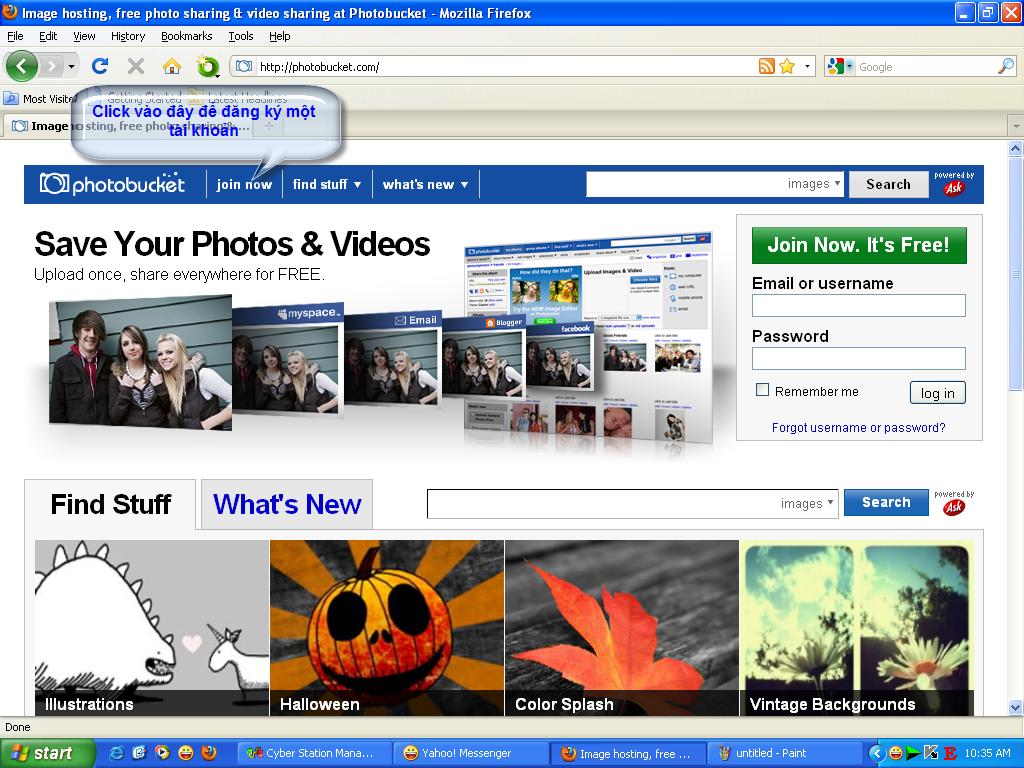
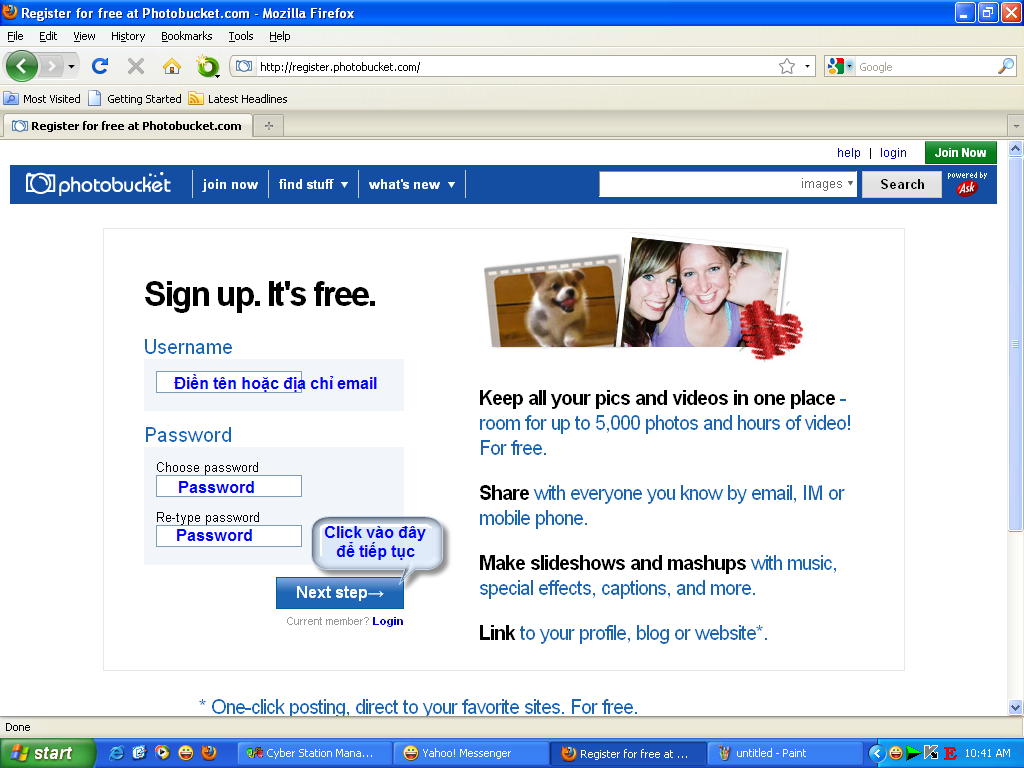
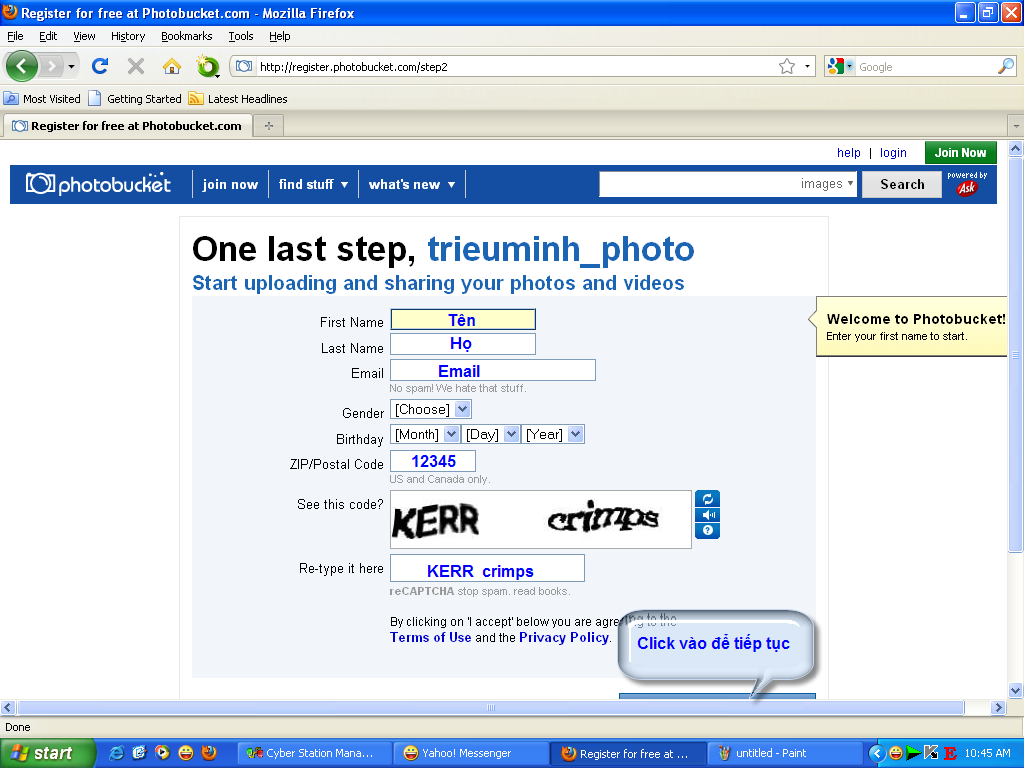
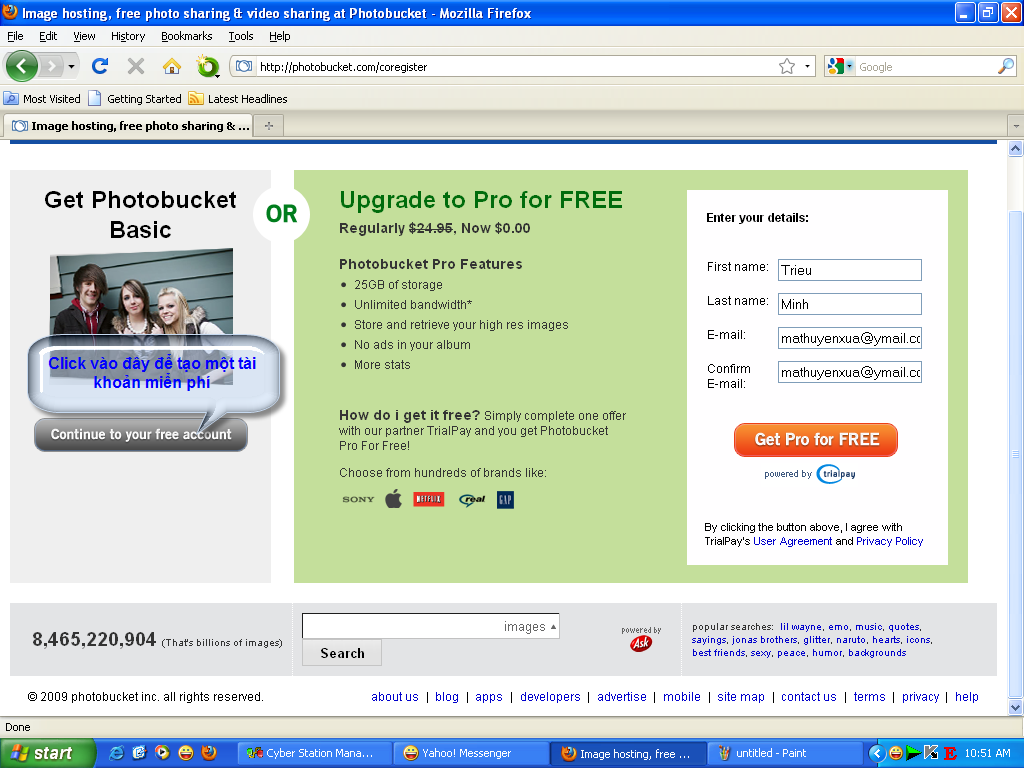
Sau khi đăng ký thành công, trang web sẽ chuyển qua trang upload
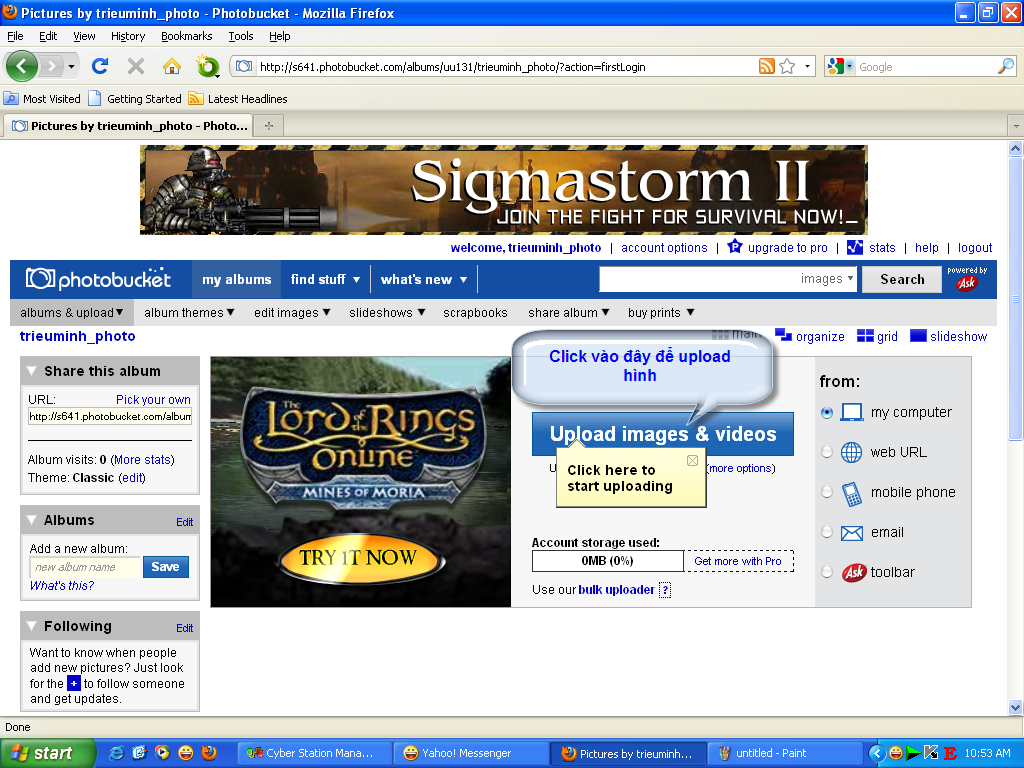
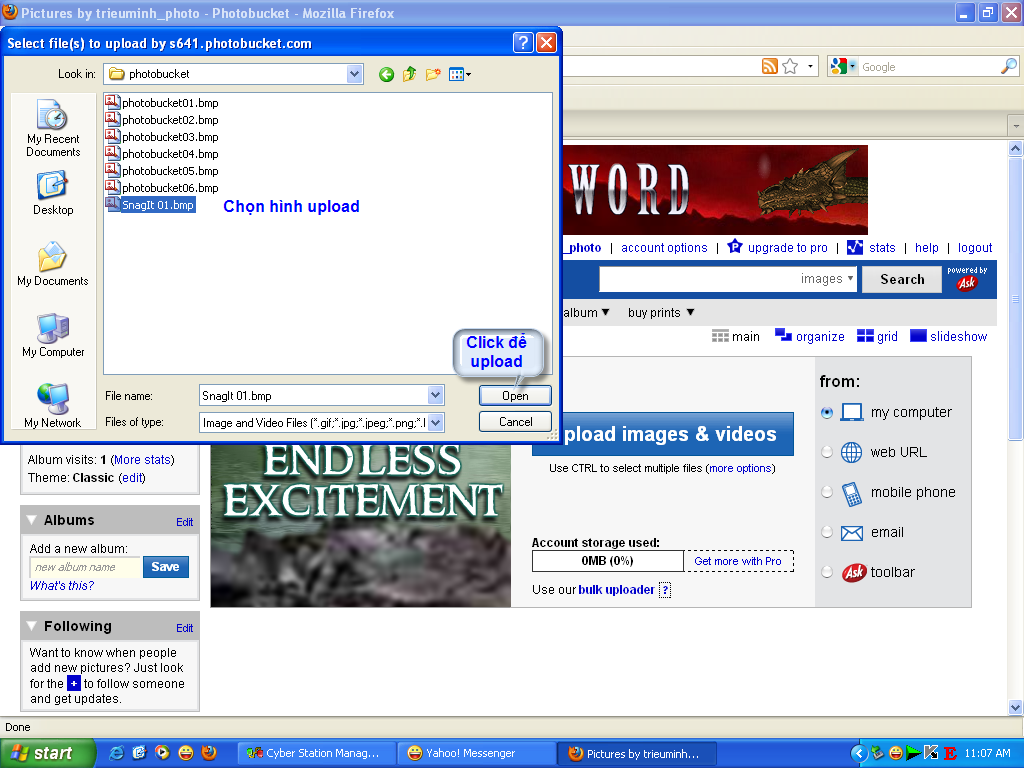
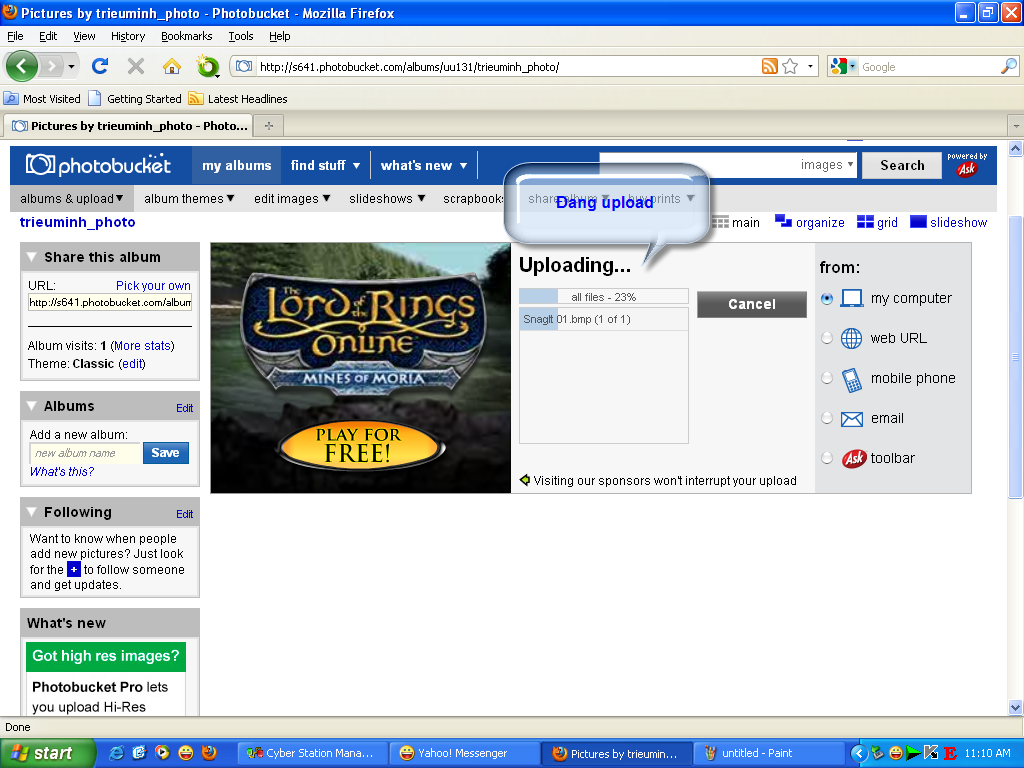
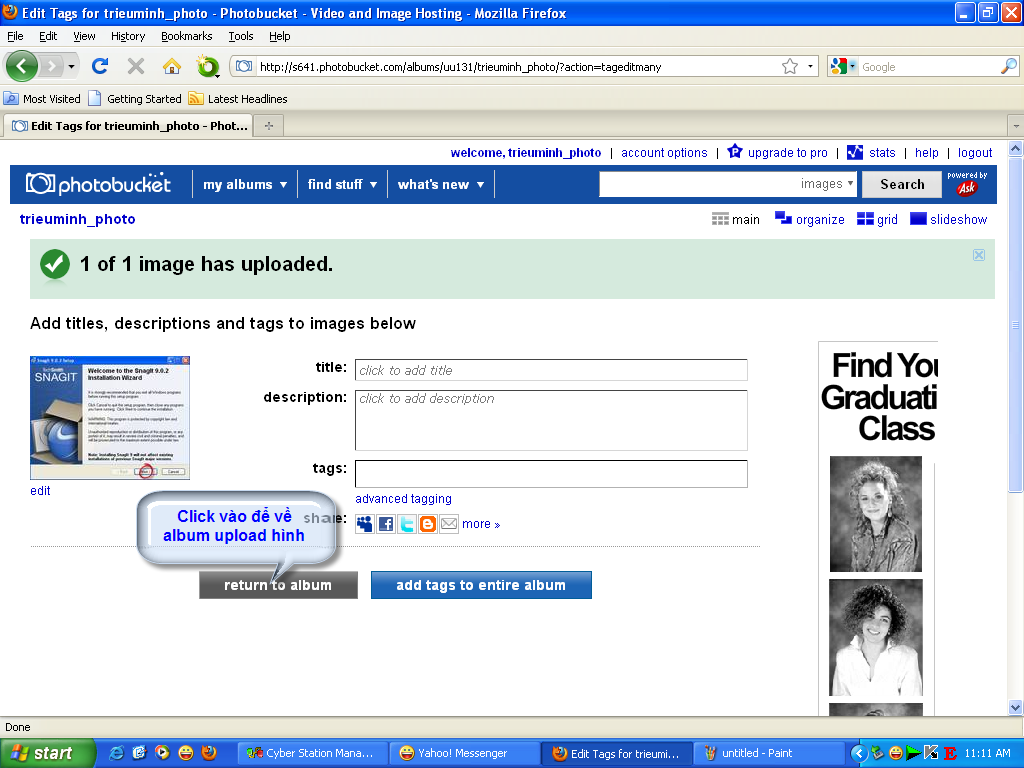
Sau khi upload xong, trang web chuyển qua trang nầy để thêm tiêu đề, chú thích cho ảnh. Các bạn có thể bỏ qua bước nầy. Click vào return to album để upload tiếp
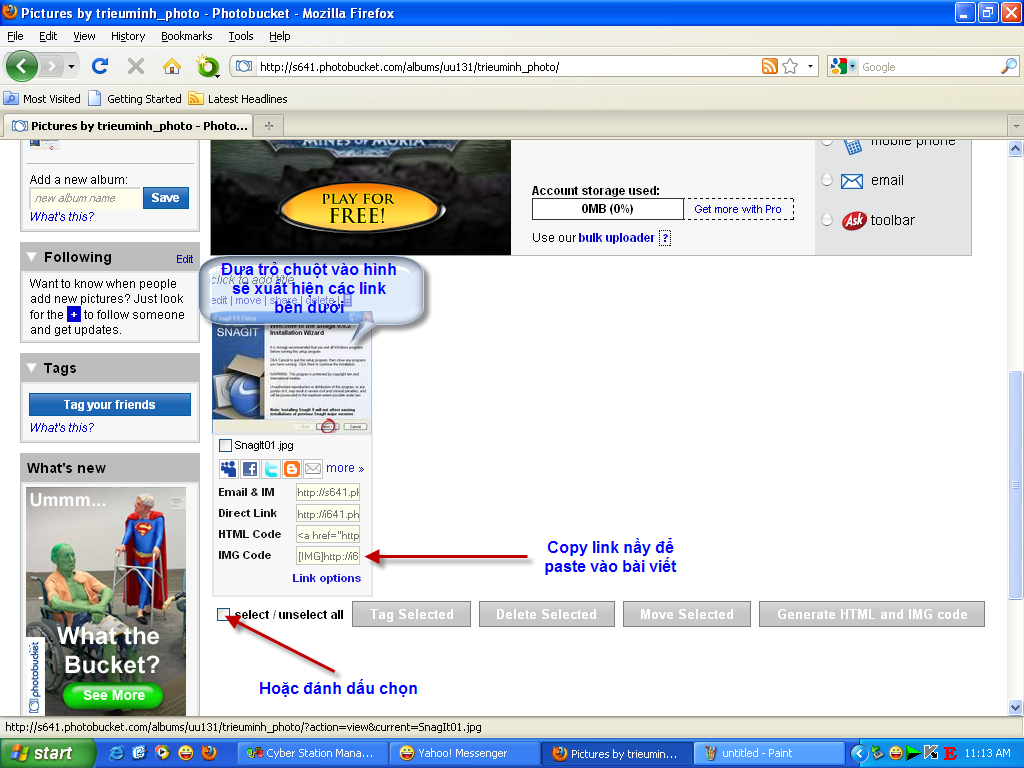
Khi đưa trỏ chuột vào hình vừa upload sẽ xuất hiện một bảng chứa các link, tiếp tục rê chuột xuống đến phần IMG Code, khi trỏ chuột thành dấu | thì đè chuột trái quét chọn, nhấn các phím Ctrl và C để copy rồi paste vào Word, WordPad hay Notepad để lưu lại.
Nếu không được thì tiếp tục.
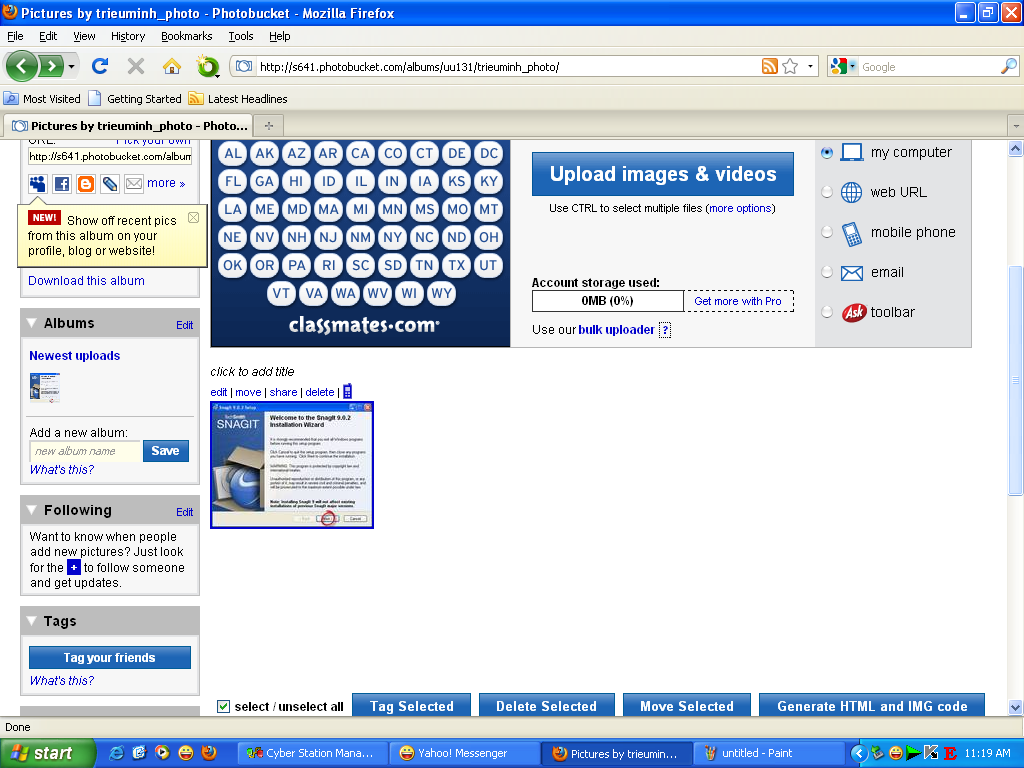
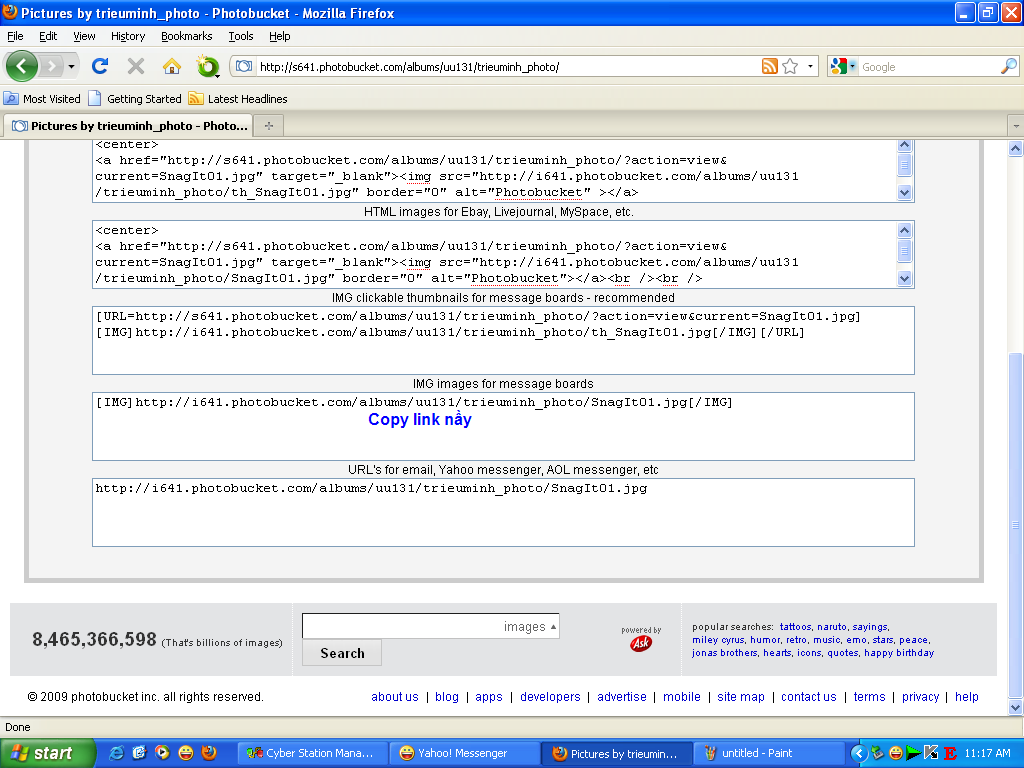
Qua bài viết nầy, tôi hy vọng các bạn sẽ thực hiện được việc đưa hình ảnh minh họa trong bài viết của mình với đầy đủ chú thích , ký hiệu..v.v. để có thể hướng dẫn hay trình bày một vấn đề khúc mắc nào đó một cách rõ ràng hơn.
Về software SnagIt, nó còn có nhiều chức năng khác rất hay các bạn sẽ khám phá ra trong quá trình sử dụng.
Trong topic Cách tạo kỳ phổ, hai Bro thangtcnb , Honda – Fit đã sử dụng software nầy và có lẽ Bro tien210 cũng đã dùng nó để quay video màn hình làm video hướng dẫn.
NGƯỜI KHÁC LÀM ĐƯỢC, CÁC BẠN CŨNG SẼ LÀM ĐƯỢC.
Thân.Lần sửa cuối bởi mathuyenxua, ngày 31-10-2009 lúc 12:24 AM.
Cách chụp và chú thích hình minh họa trong bài viết





 Trả lời kèm Trích dẫn
Trả lời kèm Trích dẫn



Đánh dấu